 绘制与填充矢量图形.ppt
绘制与填充矢量图形.ppt
《绘制与填充矢量图形.ppt》由会员分享,可在线阅读,更多相关《绘制与填充矢量图形.ppt(48页珍藏版)》请在三一办公上搜索。
1、第2课 绘制与填充矢量图形,本课要点具体要求本课导读上机练习,本课要点,Flash 8中的图形概念Flash 8基本绘图工具Flash 8颜色填充工具,具体要求,了解位图与矢量图的区别。掌握线条工具、铅笔工具和钢笔工具等工具绘制线条的方法。掌握椭圆工具、矩形工具等几何图形绘制工具的使用方法。掌握滴管工具、颜料桶工具以及填充变形工具的使用方法。熟练掌握利用【混色器】面板为图形填充渐变色的操作方法。,本课导读,在Flash动画中,矢量图形是其必不可少的重要组成部分。在Flash 8中提供了一系列的矢量图形绘制与填充工具,用户可通过这些工具绘制所需的矢量图形,并将绘制的矢量图形应用到动画中。,2.1
2、 Flash 8图形绘制基础,利用Flash 8中提供的矢量图形绘制与填充工具,可以根据动画需要,绘制出相应的矢量图形。在正式学习这些工具之前,首先需要对Flash 8中的图形概念以及【绘图】工具栏等基础知识进行了解。,2.1 Flash 8图形绘制基础,2.1.1 知识讲解2.1.2 典型案例在Flash中体会位图 和矢量图的区别,2.1.1 知识讲解,为了更好地对Flash 8中图形的相关基础知识进行了解,下面分别对Flash 8中的图形概念、【绘图】工具栏以及基本的绘图工具进行简单的介绍。,2.1.1 知识讲解,1.Flash 8中的图形概念2.认识【绘图】工具栏 3.Flash 8中的
3、绘图工具,1.Flash 8中的图形概念,在Flash 8中,根据图形显示和存储原理的不同,将其分为位图和矢量图两种。位图:位图是根据图像中每一点的信息生成的,因其存储和显示原理,使得位图具有丰富的色彩表现力,一般多用在对色彩丰富度或真实感要求比较高的场合。矢量图:矢量图是由电脑根据存储的矢量数据,通过相应的计算后生成的,它主要通过包含颜色和位置属性的直线或曲线数据来描述图像。,2.认识【绘图】工具栏,Flash 8中的【绘图】工具栏位于主界面的左侧,【绘图】工具栏主要分为【工具】区域、【查看】区域、【颜色】区域和【选项】区域等4个区域。,3.Flash 8中的绘图工具,Flash 8中所有的
4、绘图工具位于【绘图】工具栏的【工具】区域中。工具包括:选择工具、部分选取工具、任意变形工具、填充变形工具、线条工具、套索工具、钢笔工具、文本工具、椭圆工具、矩形工具、多角星形工具、铅笔工具、刷子工具、墨水瓶工具、颜料桶工具、滴管工具、橡皮擦工具,典型案例在Flash中体 会位图和矢量图的区别,案例目标本案例将把提供的位图素材导入到Flash 8中,复制位图,并将复制的位图转换为矢量图。通过对其进行比较,体会在Flash 8中位图和矢量图的实际区别。对比的效果如图2.7所示。素材位置:【第2课素材】源文件位置:【第2课源文件在Flash中体会位图和矢量图的区别.fla】,典型案例在Flash中体
5、 会位图和矢量图的区别,操作思路(1)将提供的位图素材导入到Flash 8中。(2)复制位图,并将位图转换为矢量图。(3)在Flash 8中将场景的显示比例进行缩放,分别观察位图和矢量图出现的变化。(4)将图层以轮廓方式显示,观察位图和矢量图在这种方式下显示的不同状态。,典型案例在Flash中体 会位图和矢量图的区别,操作步骤具体操作步骤请教师参照软件及书中内容进行讲解。,典型案例在Flash中体 会位图和矢量图的区别,案例小结本例利用提供的位图素材,在Flash 8中以不同显示比例和显示方式对位图和矢量图进行了对比,通过对比使读者对位图和矢量图在Flash 8中的大致区别有了一个基本的认识。
6、,2.2 绘制基础图形,在了解了Flash 8中的图形概念并认识【绘图】工具栏以及相关的绘图工具后,下面就对Flash 8中用于基础图形绘制的工具及其使用方法进行详细的讲解。,2.2 绘制基础图形,知识讲解 典型案例绘制“暴力 猴”矢量卡通图形,知识讲解,在Flash 8中,绘制基础图形的工具主要包括线条工具、铅笔工具、钢笔工具、刷子工具、橡皮擦工具、矩形工具、椭圆工具和多角星形工具,这类工具通常用于图形轮廓以及几何图形的绘制。,知识讲解,1.绘制直线2.绘制曲线3.绘制任意形状线条4.绘制矢量色块5.擦除图形6.绘制椭圆7.绘制矩形8.绘制多边形和星形,1.绘制直线,Flash 8中绘制直线
7、的工具为线条工具。使用线条工具绘制直线的具体操作请教师参照软件和书中内容进行讲解。,2.绘制曲线,在Flash 8中,绘制曲线的主要工具是钢笔工具,相对其他工具,初次使用钢笔工具时会觉得该工具较难掌握,但在熟练掌握后,该工具将是十分有用的绘图工具。使用钢笔工具绘制曲线的具体操作请教师参照软件和书中内容进行讲解。,3.绘制任意形状线条,在Flash 8中,使用铅笔工具可以绘制任意形状的线条或不规则的线条轮廓。使用铅笔工具绘制线条的具体操作请教师参照软件和书中内容进行讲解。,4.绘制矢量色块,在Flash 8中,利用刷子工具可以绘制一些特定形状、大小及颜色的矢量色块。具体操作请教师参照软件和书中内

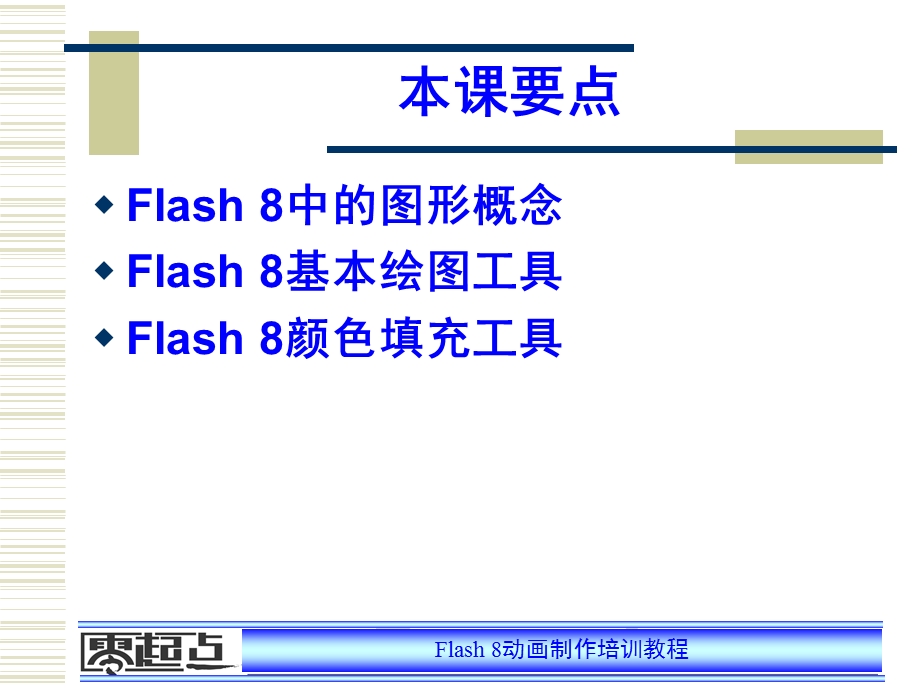

- 配套讲稿:
如PPT文件的首页显示word图标,表示该PPT已包含配套word讲稿。双击word图标可打开word文档。
- 特殊限制:
部分文档作品中含有的国旗、国徽等图片,仅作为作品整体效果示例展示,禁止商用。设计者仅对作品中独创性部分享有著作权。
- 关 键 词:
- 绘制 填充 矢量 图形
 三一办公所有资源均是用户自行上传分享,仅供网友学习交流,未经上传用户书面授权,请勿作他用。
三一办公所有资源均是用户自行上传分享,仅供网友学习交流,未经上传用户书面授权,请勿作他用。




链接地址:https://www.31ppt.com/p-6140728.html